
Meltdownin ja Spectren Windows-korjaukset hidastaa tietokonettasi. Uudemmassa tietokoneessa, jossa on Windows 10, et todennäköisesti huomaa. Mutta tietokoneella, jossa on vanhempi prosessori - varsinkin jos siinä on Windows 7 tai 8 - saatat nähdä huomattavan hidastumisen. Näin voit varmistaa, että tietokoneesi toimii mahdollisimman nopeasti sen varmistamisen jälkeen.
LIITTYVÄT: Kuinka sulatus- ja näköviat vaikuttavat tietokoneeseeni?
Mitä tahansa teetkin, älä vältä korjaustiedostojen asentamista. Meltdown- ja Spectre-hyökkäykset ovat pahoja - erittäin pahoja. Windows, macOS, Linux, Android, iOS ja Chrome OS korjataan ongelman korjaamiseksi. Intel on myös luvannut työskennellä ohjelmistoyritysten kanssa suorituskyvyn vaikutusten vähentämiseksi ajan myötä. Mutta nämä ovat suuria turvallisuusreikiä, jotka sinun pitäisi ehdottomasti korjata.
Se ei kuitenkaan tarkoita, että joudut käsittelemään hidastumista.
Päivitä Windows 10: een (jos käytät Windows 7: ää tai 8: ta)
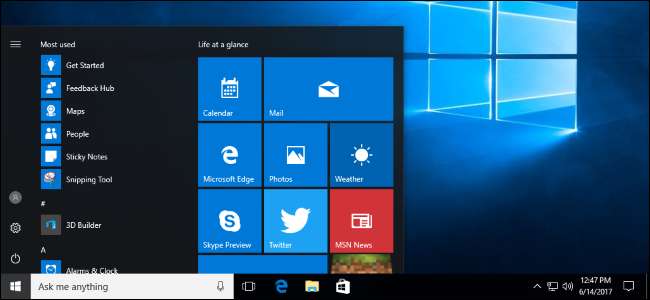
Siitä ei pääse kiertämään: Laastari toimii paremmin, jos käytät Windows 10: tä Microsoft "2015-aikakauden tietokoneissa, joissa on Haswell tai [an] vanhempi suoritin", he "odottavat, että jotkut käyttäjät huomaavat järjestelmän suorituskyvyn heikkenemisen". Mutta jos Windows 7 tai 8 on samassa vanhemmassa laitteistossa, he "odottavat useimpien käyttäjien havaitsevan järjestelmän suorituskyvyn heikkenemisen".
Toisin sanoen samalla laitteistolla Microsoft sanoo, että useimmat ihmiset huomaavat hidastumisen Windows 7: ssä tai 8: ssa, kun taas useimmat ihmiset eivät havaitse Windows 10: ssä. Kuten Microsoft selittää: "Vanhemmilla Windows-versioilla on suurempi vaikutus suorituskykyyn, koska Windows 7 ja Windows 8: lla on enemmän käyttäjän ytimen siirtymiä vanhojen suunnittelupäätösten, kuten kaiken fontin hahmonnuksen ytimessä, vuoksi. " Windows 10 on paljon uudempi ohjelmisto, ja siinä on monia optimointeja, joita vanhemmilla Windows 7: llä ja 8: lla ei vain ole.
Microsoft puhuu Intel-suorittimista, mutta myös AMD-suorittimien käytössä saattaa olla hidastumista. Meltdown-korjaus ei koske AMD-järjestelmiä, mutta Spectre-korjaus. Emme ole vielä nähneet mitään suorituskyvyn vertailuarvoja AMD-järjestelmistä, joten emme tiedä miten suorituskyky on muuttunut.
Päivitä Windows 10: een sen sijaan, että vältät tai poistat korjaustiedoston käytöstä. Vaikka ensimmäisen vuoden ilmainen päivitysjakso on teknisesti ohi, on vielä tapoja saada Windows 10 ilmaiseksi .
LIITTYVÄT: Kuinka saada Windows 10 näyttämään ja toimimaan enemmän kuin Windows 7
Jos et ole Windows 10: n fani, voit tehdä siitä vähemmän ärsyttävää. Sinä pystyt hallita paremmin Windows 10: n automaattisia päivityksiä tai vain aseta "aktiiviset tunnit" joten ne eivät häiritse sinua. Sinä pystyt piilota kaikki ne haitalliset mainokset Windows 10: ssä ja tee se näyttämään enemmän kuin Windows 7 , jos pidät. Sinun ei tarvitse edes koskettaa Windows-kauppaa - voit jatkaa työpöydän käyttöä ja sinulla on moderni Windows-käyttöjärjestelmä, joka toimii nopeammin kuin Windows 7.
Päivitä laitteisto

LIITTYVÄT: Kuinka tarkistaa, onko tietokoneesi tai puhelimesi suojattu sulamiselta ja näkökyvyltä
Nykyaikaiset tietokoneet eli "2016-aikakauden tietokoneet, joissa on Skylake, Kabylake tai [a] uudempi suoritin" - toimivat paremmin korjaustiedoston kanssa kuin vanhemmat tietokoneet. Itse asiassa Microsoft sanoo, että "vertailuarvot osoittavat yhden numeron hidastumista, mutta emme odota useimpien käyttäjien huomaavan muutosta, koska nämä prosenttiosuudet heijastuvat millisekunteina". Tämä johtuu siitä, että näillä Intel-suorittimilla on PCID (Process-Context Identifiers) -ominaisuus, joka auttaa korjaustiedostoa paremmin. Ilman tätä ominaisuutta enemmän työtä on tehtävä ohjelmistoilla, mikä hidastaa asioita.
Jos haluat tietää, onko järjestelmässäsi ominaisuus, joka nopeuttaa korjaustiedostoa, suosittelemme, että lataat ja suoritat InSpectre työkalu. Se tulee myös kertoa, onko tietokoneesi suojattu Meltdown ja Spectre vastaan vai ei .
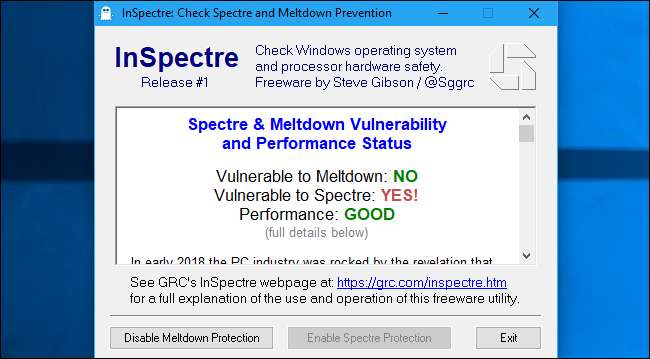
Jos näet "Suorituskyky: HYVÄ", sinulla on moderni tietokone, jolla on asianmukaiset laitteisto-ominaisuudet, eikä sinun pitäisi nähdä huomattavaa hidastumista. Jos et, sinulla on vanhempi tietokone ja saatat nähdä ylimääräisen viiveen. (Vaikka muistatkin, voit nopeuttaa asioita huomattavasti päivittämällä Windows 10: een, jos et ole vielä tehnyt niin.)
LIITTYVÄT: Paras tapa säästää rahaa Tech: Osta käytetty
Jos tietokoneellasi ei ole sopivia laitteisto-ominaisuuksia ja sinusta tuntuu, että se toimii hitaasti, ainoa tapa pysyä turvassa ja nopeuttaa asioita on päivittää uudempaan laitteistoon. Nykyaikaiset suorittimet näkevät paljon pienemmän hidastumisen. Harkitse ostaa käytettyjä laitteita ja myydä nykyisiä juttujasi jos haluat säästää rahaa.
Poista suojaus käytöstä Windowsin rekisterissä, jos sitä vaaditaan
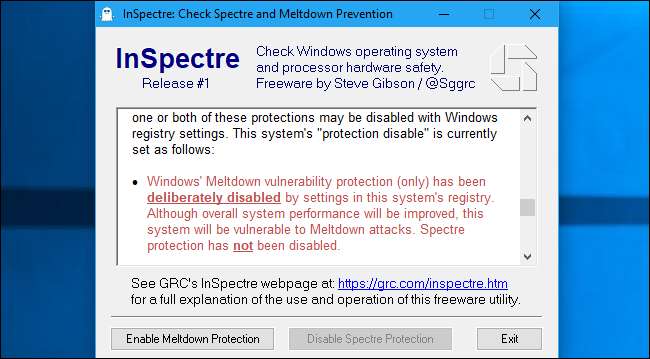
Windows sallii sulatuksen ja Spectre-suojauksen poistamisen käytöstä korjaustiedoston asentamisen jälkeen, jolloin järjestelmäsi on haavoittuvainen näille vaarallisille hyökkäyksille, mutta eliminoi korjauksen mukana olevan suorituskyvyn.
VAROITUS : Suosittelemme, ettet tee tätä. Varsinkin jos käytät Windows 10: tä modernilla laitteistolla, sinun ei pitäisi huomata hidastumista. Vaikka käytät Windows 10: tä vanhemman suorittimen kanssa, hidastumisen pitäisi olla vähäinen useimmille ihmisille. Ja jos sinusta tuntuu, että Windows 7- tai 8-järjestelmäsi on huomattavasti hitaampi, paras asia, jonka voit tehdä, on päivittää Windows 10 -käyttöjärjestelmään. nettiselain. Et todellakaan halua käyttää haavoittuvaa järjestelmää.
Microsoft teki kuitenkin nämä rekisterin muokkaukset saatavilla syystä. Heidän mukaansa hidastuminen voi olla erityisen huono IO (input-output) -sovellusten kanssa Windows Server -järjestelmässä. Windows Server -järjestelmissä Microsoft sanoo: "Haluat olla varovainen arvioidaksesi epäluotettavan koodin riskin jokaiselle Windows Server -esiintymälle ja tasapainottamaan ympäristön ja tietoturvan ja suorituskyvyn välisen kompromissin." Toisin sanoen, haluat ehkä poistaa korjaustiedoston käytöstä joissakin palvelinjärjestelmissä, jos olet varma, että ne eivät käytä epäluotettavaa koodia. Muista, että jopa verkkoselaimessa suoritettava JavaScript-koodi tai virtuaalikoneen sisällä oleva koodi voi hyödyntää näitä vikoja. Tavalliset hiekkalaatikot, jotka rajoittavat tämän koodin tekemistä, eivät suojaa tietokonetta täysin.
Voit poistaa Meltdown- tai Spectre-suojauksen käytöstä InSpectre edellä mainittu työkalu. Poista Meltdown- tai Spectre-suojaus käytöstä napsauttamalla hiiren kakkospainikkeella InSpectre.exe-tiedostoa ja valitsemalla sitten Suorita järjestelmänvalvojana. Voit sitten napsauttaa "Poista sulatussuojaus" ja "Poista spektrisuojaus" -painikkeita kytkeäksesi suojauksen päälle tai pois päältä. Käynnistä tietokone uudelleen tämän muutoksen jälkeen. Jos käynnistät InSpectre-työkalun uudelleen ja selaat kentän tekstiä, näet luettelomerkin, joka kertoo, että suojaus on poistettu käytöstä rekisterissä. Voit käyttää suojausta uudelleen samoilla painikkeilla tulevaisuudessa, jos muutat mieltäsi.
Voit myös poistaa rekisterin suojauksen käytöstä itse, jos haluat. Suorita kohdassa Korjauksen poistaminen käytöstä olevat komennot tällä Microsoftin tukisivulla . Vaikka ohjeet ovat Windows Serverille, ne poistavat korjauksen käytöstä myös muissa Windows-versioissa. Käynnistä tietokone uudelleen rekisteriasetusten muuttamisen jälkeen. Voit tarkistaa, että korjaus on otettu käyttöön suorittamalla Get-SpeculationControlSettings PowerShell-komentosarja. Jos muutat mieltäsi ja haluat ottaa suojauksen uudelleen käyttöön jatkossa, suorita Microsoftin verkkosivun Korjauksen käyttöönotto -kohdan ohjeet.
Kuvahyvitys: VLADGRIN /Shutterstock.com.







